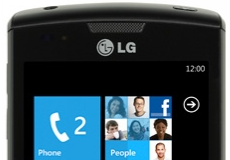
sie 10, 2011
Aplikacja MFG wbudowana w system na telefonie LG Optimus 7, jak wspominałem we wcześniejszym artykule posiada wiele ciekawych możliwości. Postaram się opisać kilka z nich (te najważniejsze) w możliwie przystępny sposób.
1. Unlock – czyli odblokowanie możliwości instalacji plików xap na telefonie.
Metoda ta została opisana w poprzednim artykule więc nie będziemy powtarzać opisu całej procedury. Zobacz artykuł klikając w link poniżej.
Link: LG Optimus odblokowany nawet z Mango
2. Debranding – pozbycie się śladów operatora w systemie
* Uruchom aplikacje MFG ( wybierz ##634# i naciśnij call)
* Wpisz hasło do aplikacji ( 277634#*# )
* Naciskaj kolejno Engineer Menu -> Other Setting -> Edit registry
* Jako Root_Path wybierz HKEY_LOCAL_MACHINE
* Jako Input Path wpisz \System\Platform\DeviceTargetingInfo\
* Jako Input Key wpisz MobileOperator oraz ustaw typ danych na String
* Naciśnij Query, przepisz zwrócony wynik, może się przydać przy re-brand
* By zakończyć proces debranding-u pozostaw Input Data puste i naciśnij SET. Narzędzie zgłosi bład ale tak naprawdę wszystko poszło po naszej myśli.
* Zsynchronizuj telefon z Zune i sprawdź aktualizacje
3. Tethering – udostępnianie internetu
Co prawda mamy możliwość udostępniania internetu tylko za pomocą kabla USB ale przy braku takiej możliwości domyślnie dobre i to.
* Zainstaluj Zune lub ewentualnie sterowniki do modemu LG (PilotesLGe900.exe)
* Wyłącz internet mobilny – Settings -> Network Mobile
* Uruchom MFG (tak jak powyżej)
* Wejdź kolejno w Enginner Menu -> Port Setting -> USB Switching
* Wybierz QC COMPOSITE i zaakceptuj (telefon się zrestartuje by aktywować ustawienie)
* Podłącz telefon do komputera za pomocą USB
* Windows powinien automatycznie wykryć Twój Windows Phone 7 i zainstalować sterowniki
* Na komputerze wejdź w manager urządzeń znajdź „LG USB Modem” i kliknij na Właściwości. Przejdź do zakładki Zaawansowane i w polu „Dodatkowe polecenie…” wpisz: +CGDCONT=1,”IP”,”TWOJ_APN” zastępując frazę twoj_apn apnem twojego operatora (przeważnie jest to słowo INTERNET, znaleźć można to również na stronie operatora).
* Utwórz na komputerze teraz nowe połączenie Internetowe (Centrum sieci i udostępniania -> Skonfiguruj nowe połączenie), wykorzystując LG USB Modem i jako wybierany numer wpis: *99#
* Na telefonie włącz transmisje danych, od teraz powinien pracować jako modem
4. Tests – testy telefonu czyli wyświetlacz, gps, akcelerometr itd.
MFG daje nam możliwość przeprowadzenia wielu testów na naszym telefonie, pozwoli to nam stwierdzić czy z naszą „zabawką” wszystko jest ok, czy też powinniśmy skorzystać z gwarancji.
* Uruchom MFG (opis powyżej)
* Wejdź w Device Test i wybierz odpowiednią opcje (np. Auto All Test – by wykonać wszystkie testy)
* Istnieje także drugie menu testów, wejdź kolejno Engineer Menu -> Device Test i wybierz odpowiednią opcje




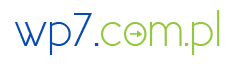




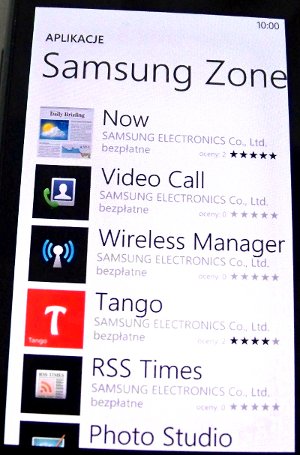





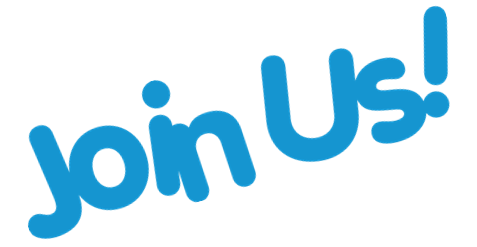







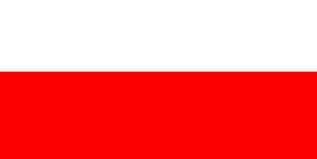


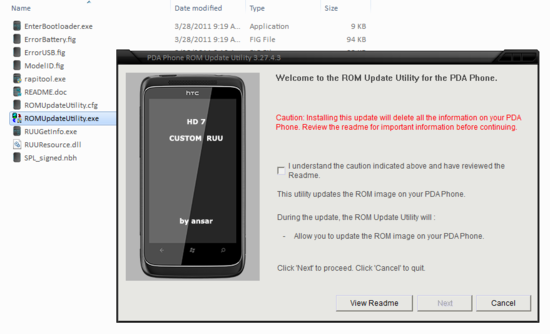




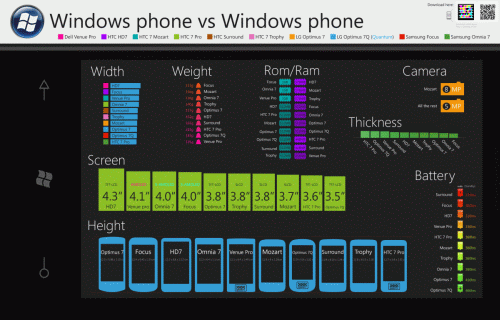

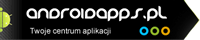
Pingback: Jak zaktualizować Windows Phone do Mango w języku polskim | Windows Phone 7 - Gry - Programy - Aplikacje - Aktualności